To zdarza się cały czas. Postanawiasz wyczyścić dysk twardy, a trzy dni później nie możesz znaleźć ważnego pliku. Nie znajduje się we właściwym folderze lub w Kosz i nie masz kopii zapasowej na dysku twardym. Przypadkowo usunąłeś plik. I co teraz?
Weź głęboki oddech, rozluźnij szczękę i rozluźnij ramiona. Niezależnie od tego, czy jest to plik Przewyższać, Słowo, PowerPoint, Poczta Outlooka, czy jakikolwiek inny rodzaj pliku, z naszą pomocą możliwe, że uda Ci się odzyskać przypadkowo usunięte pliki w systemie Windows.
Zwiększ swoje szanse na odzyskanie usuniętych plików
Gdy plik zostanie usunięty, nie znika. Dane pozostają tam, dopóki inny plik ich nie zastąpi. Gdy tylko zorientujesz się, że plik został przypadkowo usunięty, musisz wykonać kilka czynności, aby zwiększyć szanse na jego odzyskanie.
Czy plik został naprawdę usunięty?

Zapytaj dowolnego specjalistę IT, a przynajmniej raz spotka się z sytuacją, w której dana osoba myślała, że plik został usunięty, ale został on przypadkowo umieszczony w innym folderze. Mamy artykuły na temat jak wyszukiwać w Eksploratorze plików i znajdź cokolwiek w Outlooku jak profesjonalista.
Użyj wbudowanych narzędzi Microsoft do odzyskania usuniętych plików
W systemie Windows i pakiecie Office dostępnych jest już kilka narzędzi i metod ułatwiających odzyskiwanie usuniętych plików. Sprawdź poniższy artykuł, który dotyczy Twojej sytuacji.
Jeśli te artykuły nie dotyczą Twojej sytuacji, istnieje kilka innych metod odzyskiwania plików w systemie Windows i pakiecie Office..
Odzyskaj usunięty plik, przywracając Microsoft OneDrive
Jeśli nie używasz OneDrive ani żadnego kopia zapasowa w chmurze, skonfiguruj to teraz. Dostępnych jest kilka bezpłatne przechowywanie w chmurze usług.

Jeśli plik został usunięty w ciągu ostatnich 30 dni w przypadku osobisty OneDrive kont lub w ciągu ostatnich 93 dni w przypadku kont służbowych lub szkolnych, odzyskaj go z Kosza usługi OneDrive. W przypadku kont służbowych lub szkolnych może być konieczna przywrócenie usługi OneDrive przez osobę z działu IT.
Jeśli kosz usługi OneDrive został opróżniony, możliwe może być przywrócenie całej usługi OneDrive do punktu w czasie, w którym plik istniał i będzie można go przywrócić. Pamiętaj, że przywraca to całą OneDrive. Dzięki temu wszystkie Twoje pliki zostaną przywrócone do poprzedniego punktu w czasie. Wszelkie zmiany lub pliki zapisane po tym momencie zostaną utracone.
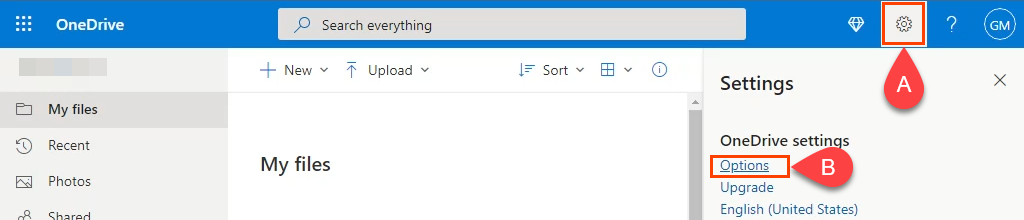
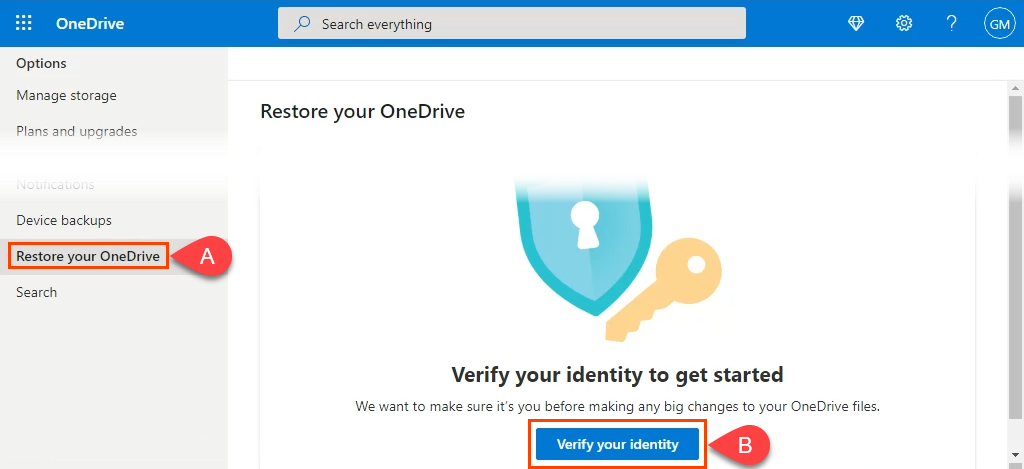
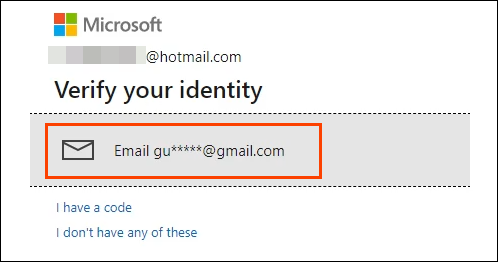
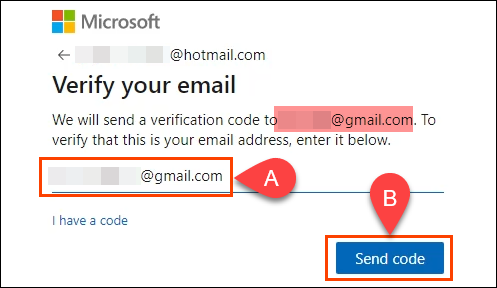
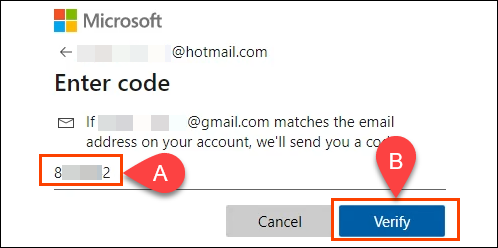
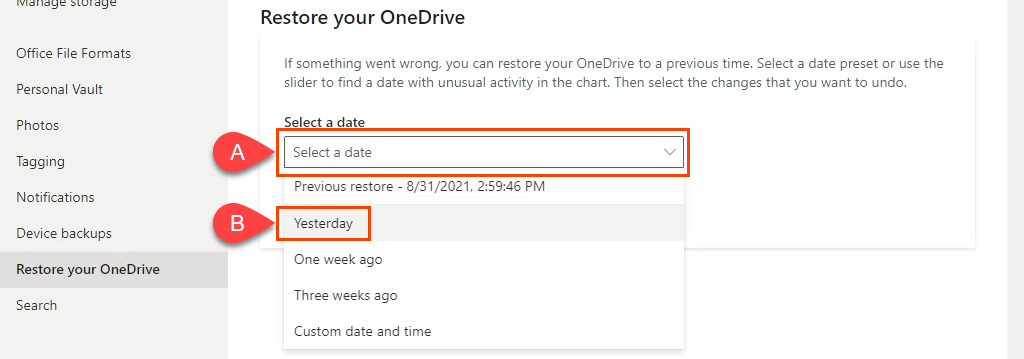
- .
Następnie wybierz opcję Przywróć , aby rozpocząć proces.
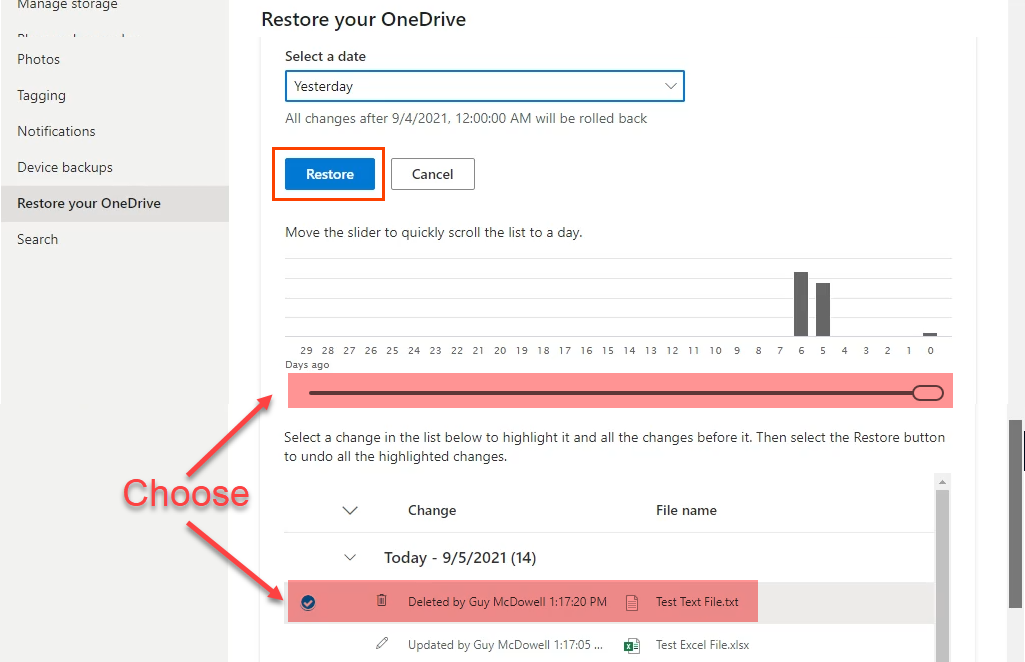
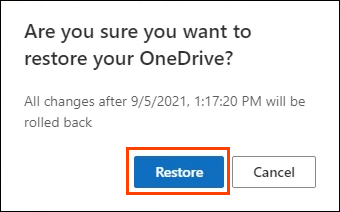
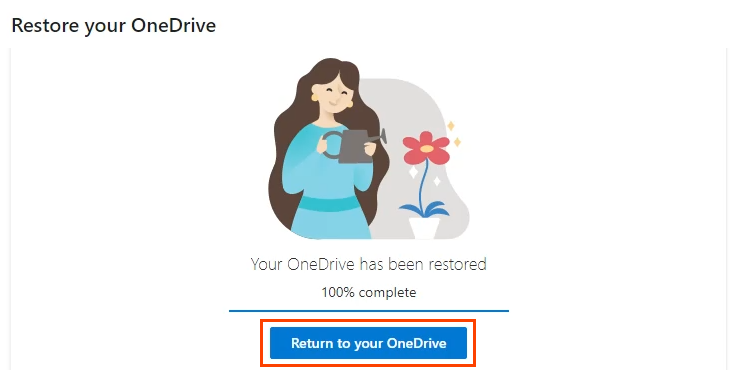
Najlepsze aplikacje do odzyskiwania usuniętych plików
Jeśli żadna z powyższych metod nie okazała się dla Ciebie skuteczna, istnieje kilka aplikacji, które Ci w tym pomogą. Większość aplikacji do odzyskiwania danych ma bezpłatną opcję, która ogranicza całkowity rozmiar odzyskanych plików, ale prawdopodobnie będzie wystarczająca dla większości osób. Podzielimy się z Tobą niektórymi z naszych ulubionych aplikacji do odzyskiwania plików i tym, jak dobrze sprawdziły się w naszym przypadku w systemie Windows.

Aby je przetestować, usunęliśmy zestaw plików, w tym plik Word, Excel i Notatnik, używając Shift + Del . Następnie próbowaliśmy je odzyskać za pomocą aplikacji do odzyskiwania plików. Nasze wyniki mogą nie być dowodem na to, jak to będzie działać w Twoim przypadku. Aplikacje mogą działać lepiej lub nie. Istnieje wiele czynników, które mogą mieć wpływ na ich wydajność.
Najpierw utwórz obraz dysku
Aplikacje, które sprawdzamy, szczegółowo analizują dysk twardy i jego system plików. Zastąpienie usuniętego pliku, którego potrzebujesz podczas jego wyszukiwania, może być łatwe. Potem już naprawdę nie ma. Najpierw użyj jednej z najlepsze darmowe klonowanie dysku twardego aplikacji do utwórz obraz lub sklonuj dysku twardego. Sprawdź także nasze przewodnik po kopiach zapasowych, obrazach systemu i odzyskiwaniu w systemie Windows 10.
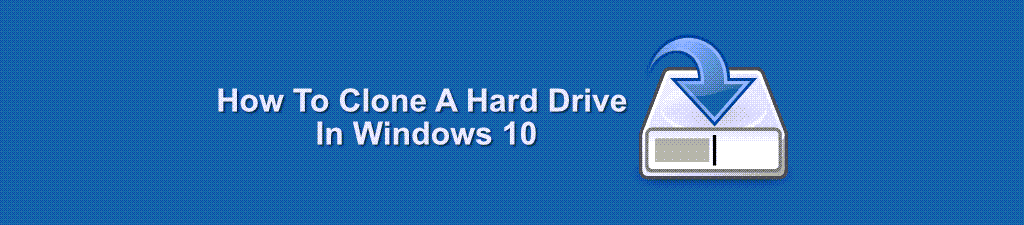
W idealnym przypadku jedna lub więcej z tych aplikacji będzie już zainstalowana lub zapisana na dysku flash USB, zanim będzie konieczne odzyskanie plików. Zainstalowanie nowych programów może zastąpić pozostałe dane usuniętego pliku.
Odbiór
Prawdopodobnie znasz rodzeństwo Recuva CCleaner. Podobnie jak CCleaner, Recuva ma wersje bezpłatne i płatne. Jest to także najłatwiejsza w użyciu aplikacja spośród testowanych przez nas aplikacji do odzyskiwania plików. Dostępna jest również opcja przenośna Recuva, którą można uruchomić z dysku flash USB, więc Recuva nie musi być instalowana na komputerze..
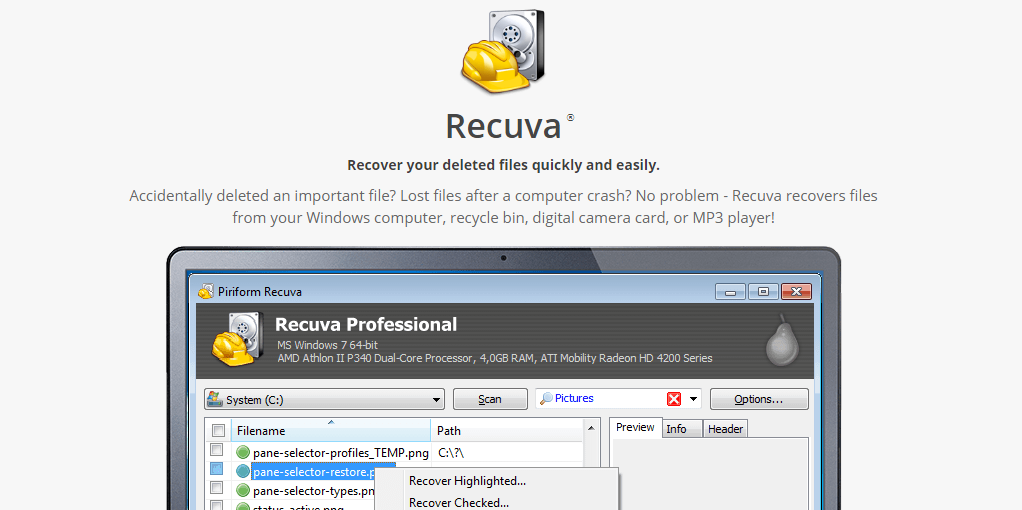
Bezpłatna wersja będzie działać w większości sytuacji. Obsługuje odzyskiwanie większości typów plików i większości nośników, takich jak karty pamięci, dyski flash USB i dyski zewnętrzne. Wersja profesjonalna obsługuje również odzyskiwanie plików z wirtualnych dysków twardych i jest wyposażona w automatyczne aktualizacje i wsparcie. Całkiem nieźle jak na jakieś 20 dolarów. Jeśli uważasz, że Recuva nie jest wystarczająco dokładna, spójrz na Disk Drill.
Test Recuva
Recuva posiada kreatora, który przeprowadzi Cię przez proces odzyskiwania. Mimo że pozwala skupić skanowanie na folderze, w którym ostatnio znajdowały się pliki, Recuva przeskanuje cały dysk.
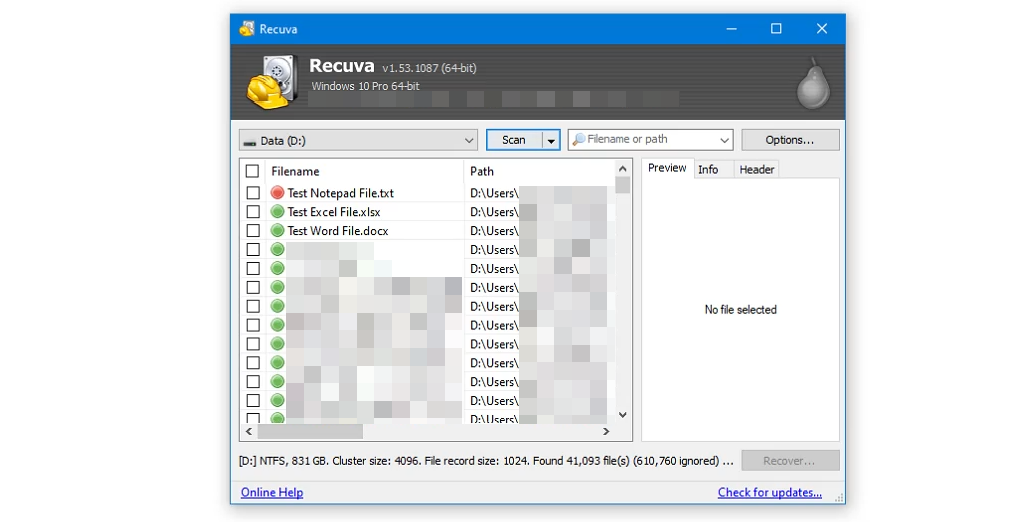
Recuva zidentyfikowała usunięte pliki testowe i tysiące innych. Zwróć uwagę na czerwoną kropkę obok pliku Test Notatnika.txt. To Recuva mówi nam, że prawdopodobnie nie uda się go odzyskać. Recuva była w stanie przywrócić testowe pliki Word i Excel, ale nie plik Notatnika.
Wiertarka dyskowa
Nawet darmowa wersja Disk Drill jest niewiarygodnie dokładna w pokazywaniu usuniętych plików na dysku twardym. Disk Drill wyświetla podgląd plików przed ich odzyskaniem i działa na dowolnym typie nośnika danych, takim jak dyski twarde, dyski półprzewodnikowe (SSD), dyski USB i karty SD.
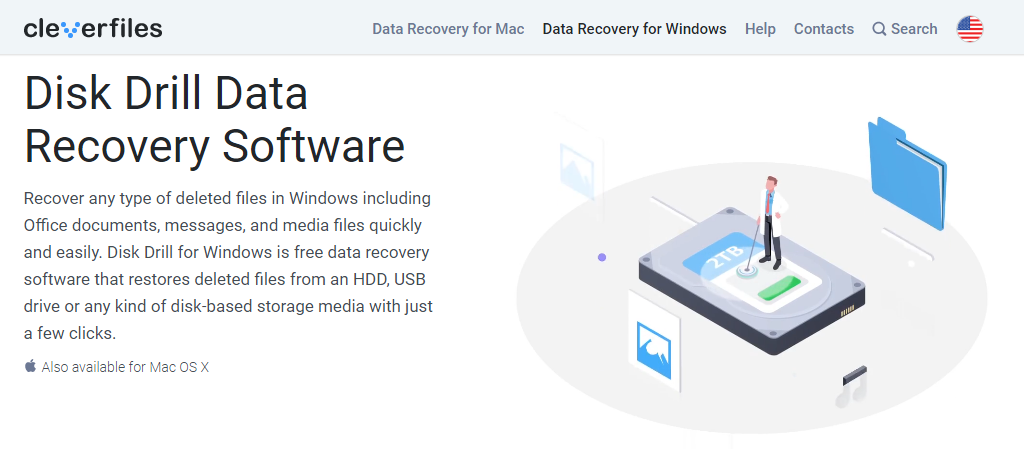
Disk Drill może także odzyskać prawie każdy typ pliku. Poza tym jest dostępny dla Okna i Prochowiec. Wersja darmowa ma oczywiście ograniczenia. Głównym limitem jest limit 500 MB na odzyskiwanie plików. Pełna wersja kosztuje około 90 USD za dożywotnią licencję.
Test wiertarki dyskowej
Korzystając z opcji szybkiego skanowania na dysku o pojemności 1 TB, Disk Drill zakończył pracę w ciągu kilku sekund i był dokładny. Udało mu się całkowicie odzyskać usunięte dokumenty za jednym razem, a także przywrócić je z nienaruszoną strukturą katalogów.
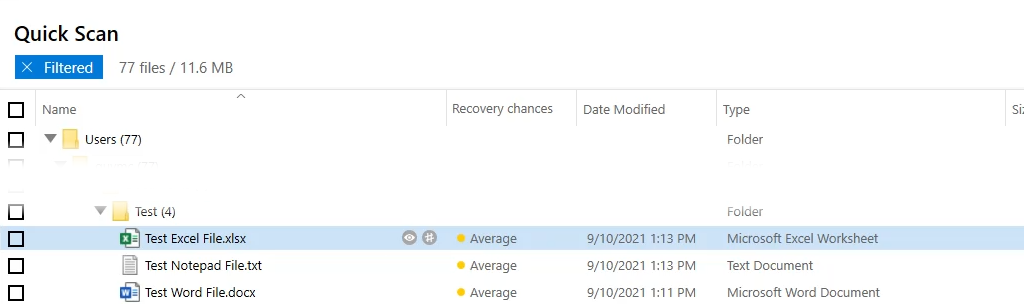
Pamiętaj, że Disk Drill może zablokować dysk, z którego odzyskujesz pliki, tak aby stał się on tylko do odczytu. Robi to, aby chronić wszystkie inne usunięte pliki na wypadek, gdybyś chciał odzyskać więcej. Po zakończeniu sesji DiskDrill ponownie umożliwi zapis na dysku.
Dysk testowy
To nie jest tylko dla systemu Windows. TestDisk ma wersje dla systemu Linux, macOS i starszych systemów Microsoft, takich jak Windows 98, 95, a nawet MS-DOS. TestDisk jest darmowy i zawiera PhotoRec; aplikacja do odzyskiwania zdjęć. Zarówno TestDisk, jak i PhotoRec mają aplikacje przenośne, więc można je uruchomić z napędu USB. Cieszy się dużym szacunkiem w świecie IT, o czym świadczy jego obecność na prawie wszystkich LiveCD, w tym na płytach BootCD firmy Hiren, Parted Magic i Ultimate Boot CD..
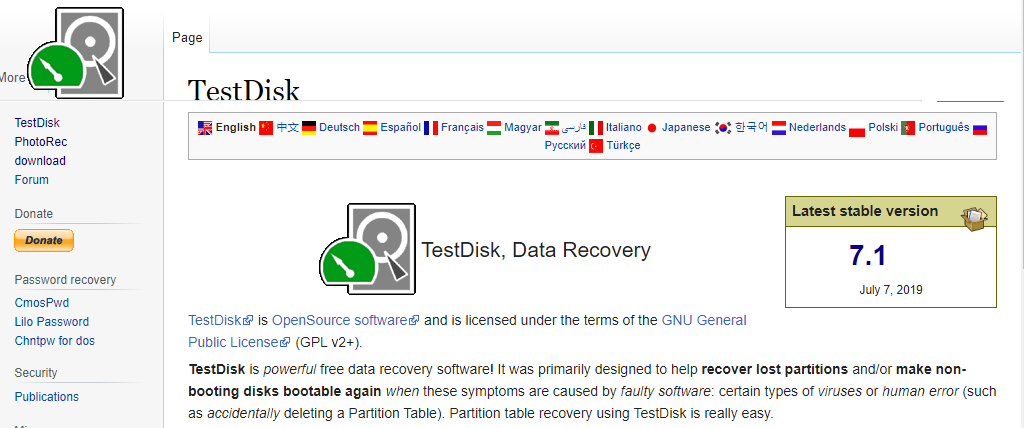
Wadą dla przeciętnego człowieka jest to, że TestDisk jest używany w wiersz poleceń. Trzeba się trochę uczyć i w przypadku popełnienia błędu można przypadkowo wyrządzić więcej szkód. Jeśli wolisz coś z graficznym interfejsem użytkownika, TestDisk poleca również DiskDrill.
Test Dysku Testowego
Chociaż TestDisk można uruchomić z wiersza poleceń, okazało się, że jest on łatwiejszy w użyciu, niż nam się wydawało. Na ich stronie znajduje się dobra dokumentacja dotycząca jak odzyskać pliki za pomocą TestDisk. Wydawało się, że TestDisk wyświetla listę wszystkich plików kiedykolwiek usuniętych z dysku i musieliśmy je długo przewijać, aby znaleźć pliki testowe. To było przerażające, jak głęboki był skan. Pokazano nazwy plików usuniętych w 2011 roku.
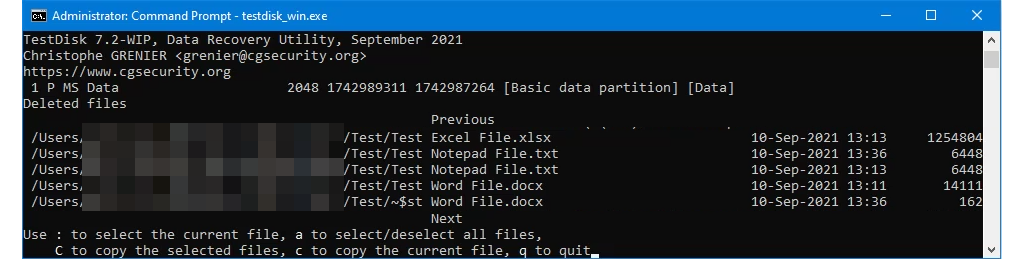
Po znalezieniu plików testowych TestDisk odzyskał je całkowicie i szybko, zachowując ich strukturę katalogów. Jest potężny, ale nie dla osób, które się spieszą.
Czy odzyskałeś swoje pliki?
Po odzyskaniu plików rozważ uniemożliwiając usunięcie plików lub zmianę ich nazw, aby uniknąć tego stresu. Daj nam znać, czy ten lub którykolwiek z naszych artykułów pomógł Ci odzyskać przypadkowo usunięty plik. Chcielibyśmy też poznać Twoje ulubione aplikacje do odzyskiwania danych.
.